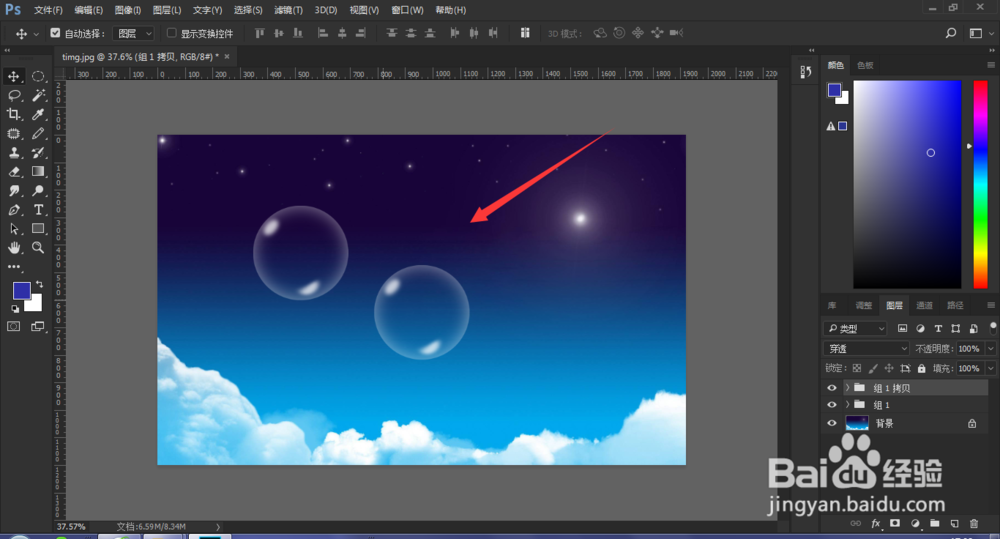1、选择一张深色的图片作为背景图,置入到PS中;然后选择椭圆选框工具在画布中绘制一个椭圆框
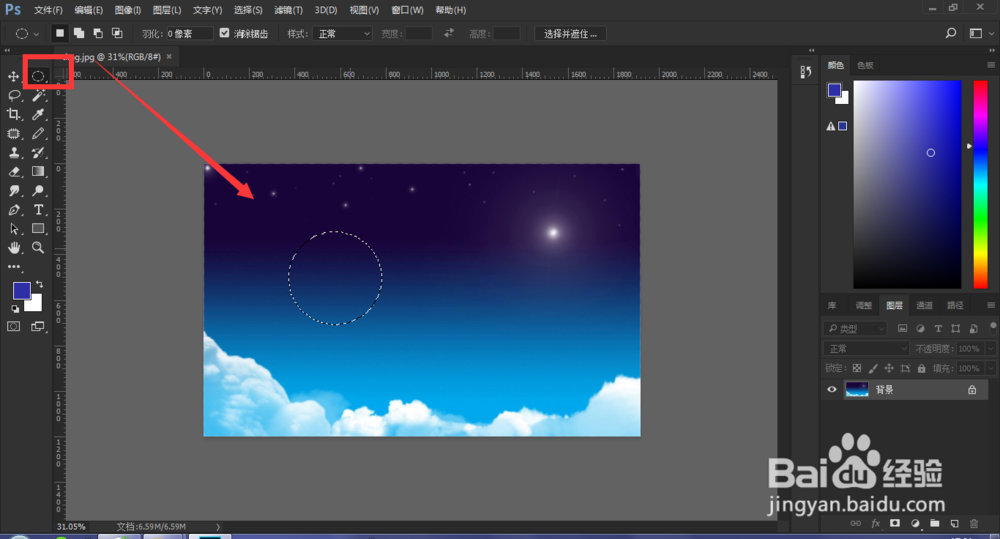
2、新建一个空白图层,然后对选择区域填充白色,如图
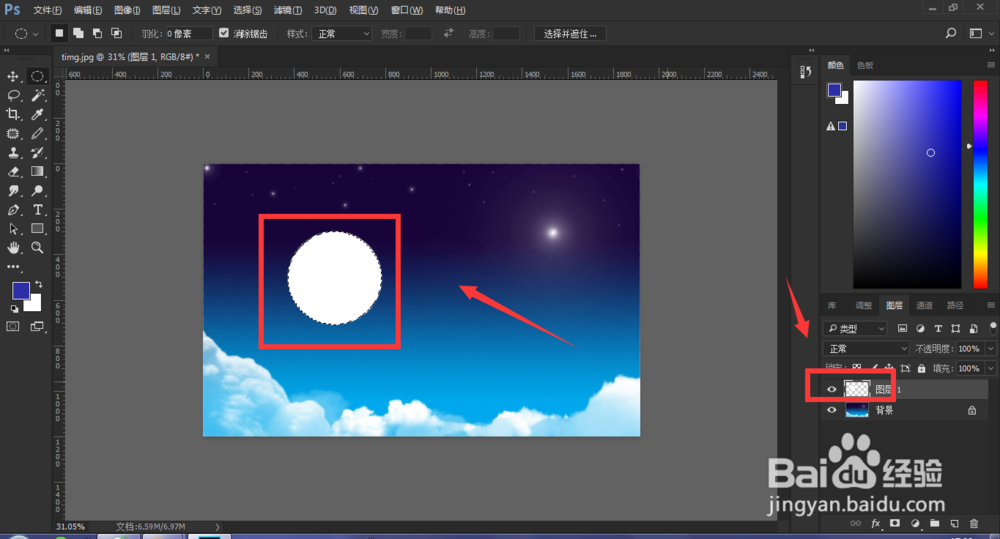
3、蚂蚁线不取消情况下,然后选择打开选择菜单中的羽化,如图

4、羽化半径根据自己的选框大小来决定,半径越大羽化效果就越明显
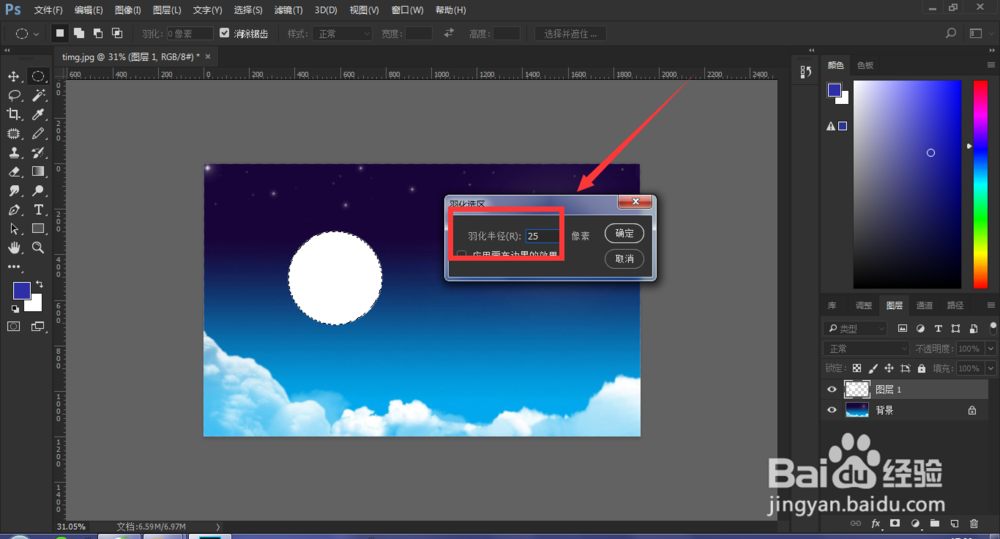
5、设置完羽化值后,按键盘的delete键删除,删除后就形成了如图所示的效果
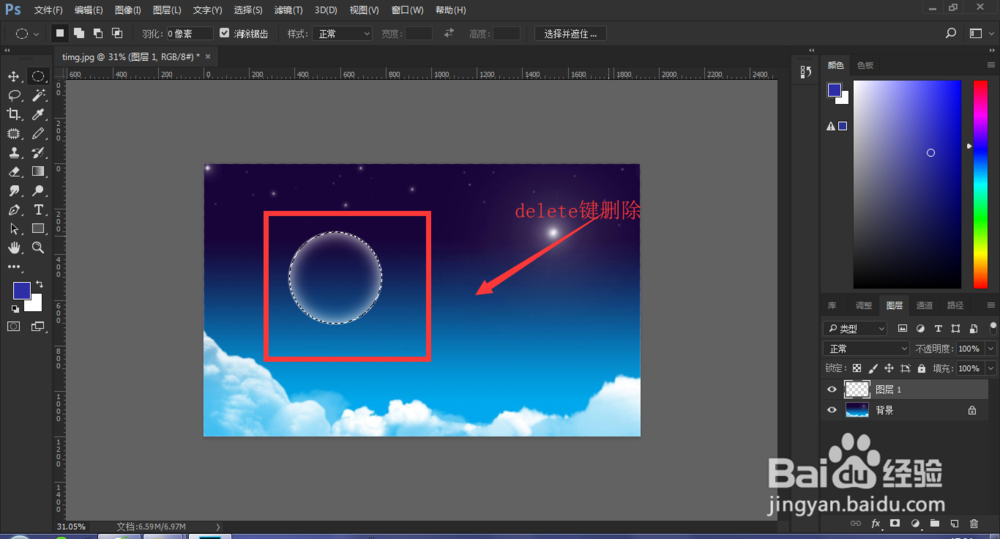
6、降低图形的不透明度
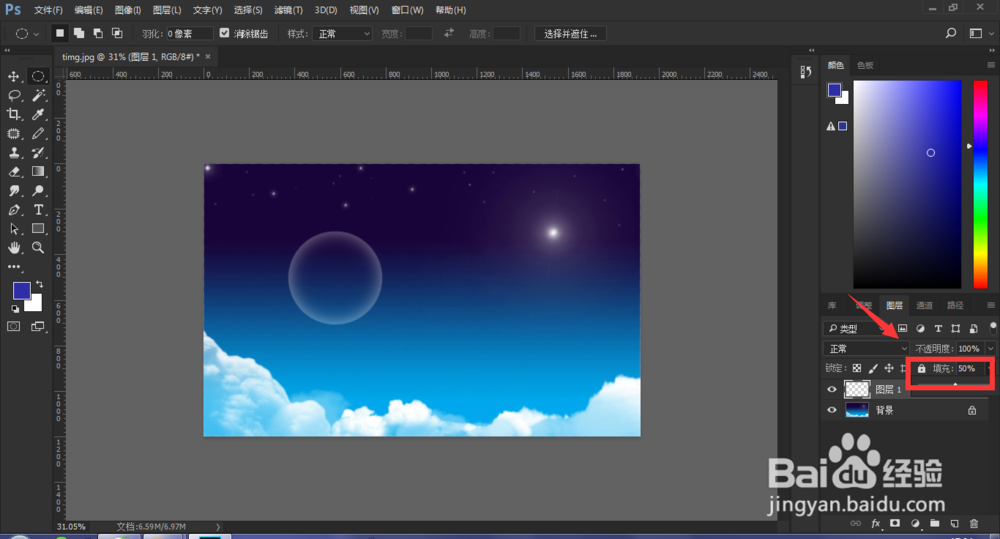
7、在新图层中再创建一个小椭圆,调整方向位于刚才形状的左上角位置,如图

8、然后打开滤镜菜单对其设置高斯模糊,对其增加高光效果,对高光还可以进行降低不透明度处理

9、在下面也加一个高光点,最后效果就出来了,如图所示。